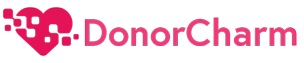2. Click on Edit

3. Select your Time Zone

4. Click on Submit

5. Click on Settings

6. Click on Scheduled Messages

7. Click on Add Scheduled Message

8. Type "Round 2 "

9. Select Date

10. Set Time

11. Click on Increment Hour
12. Click on Increment Minute

13. Enter A Message to send to previous donors: "Round 2 starts today! Help us win our matchup! To donate, Reply DONATE"

14. Click on Campaign Project not single…

15. Click on dropdown trigger

16. View number of donors in organization database